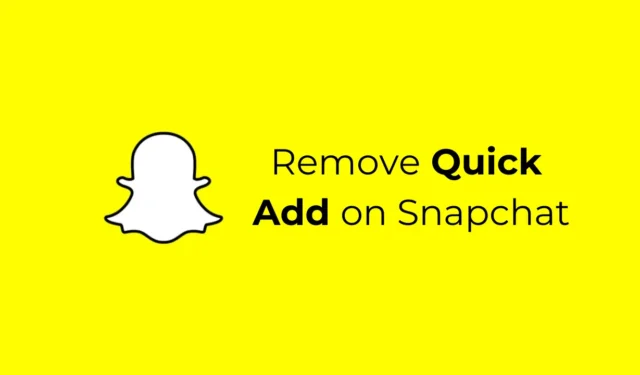
Snapchat ist möglicherweise die beste App, um Spaß zu haben und Bilder und Videos an Freunde und Familienmitglieder zu senden. Es verfügt über bestimmte Funktionen, die datenschutzbewusste Benutzer möglicherweise enttäuschen.
Eine weniger bekannte Funktion von Snapchat ist „Quick Add“, was für diejenigen, die ihr Snapchat-Konto privat halten möchten, ein Albtraum sein könnte. Die Quick Add-Funktion von Snapchat hilft Ihnen, andere Benutzer auf der Plattform zu finden.
Wenn diese Funktion aktiviert ist, wird Ihr Konto möglicherweise im Quick Add eines anderen Snapchatters angezeigt, wenn Sie gemeinsame Freunde oder eine andere Verbindung teilen.
Während dies für diejenigen von Vorteil sein könnte, die die Reichweite ihres Kontos erhöhen möchten, ist es nicht jedermanns Sache. Tatsächlich kann die Funktion Ihre Chat-Liste mit vorgeschlagenen Benutzern füllen, mit denen Sie nie eine Verbindung herstellen möchten.
So entfernen Sie Quick Add auf Snapchat (vollständige Anleitung)
Glücklicherweise können Sie bei Snapchat die Funktion „Schnell hinzufügen“ in der App manuell deaktivieren. Sobald die Funktion deaktiviert ist, werden Sie nicht in der Funktion „Schnell hinzufügen“ eines anderen Snapchatters angezeigt und Sie werden im Chat-Bereich weniger vorgeschlagene Benutzer finden. So können Sie Quick Add auf Snapchat deaktivieren.
So deaktivieren Sie Quick Add auf Snapchat
Es ist ziemlich einfach, Quick Add in der Snapchat-App zu entfernen. Wir haben ein Android-Gerät verwendet, um die Schritte zu demonstrieren. iOS-Benutzer müssen die gleichen Schritte auch befolgen. Hier erfahren Sie, was Sie tun müssen.
1. Starten Sie die Snapchat- App auf Ihrem Android oder iPhone.
2. Wenn die App geöffnet wird, tippen Sie oben links auf das Profilsymbol .
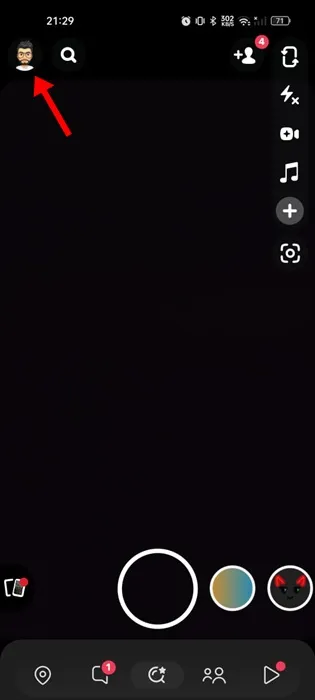
3. Tippen Sie im Profilbildschirm auf das Zahnradsymbol „Einstellungen“ . Das Symbol erscheint in der oberen rechten Ecke.
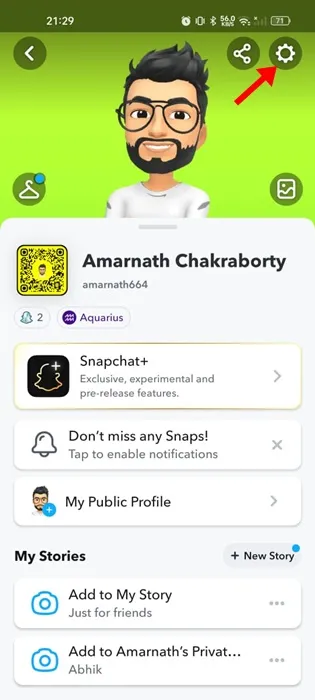
4. Scrollen Sie in den Snapchat-Einstellungen nach unten und tippen Sie auf „See Me in Quick Add“ .
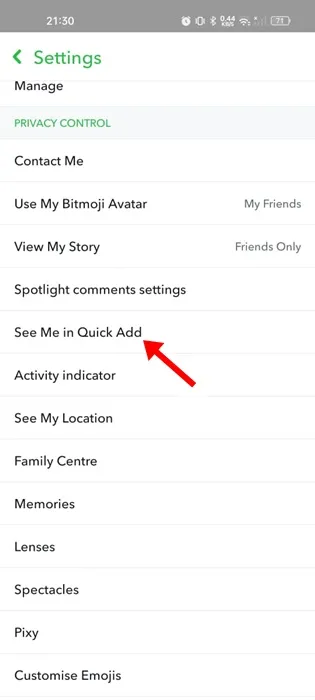
5. Deaktivieren Sie im Bildschirm „In Schnell hinzufügen anzeigen“ das Kontrollkästchen „In Schnell hinzufügen anzeigen“ .
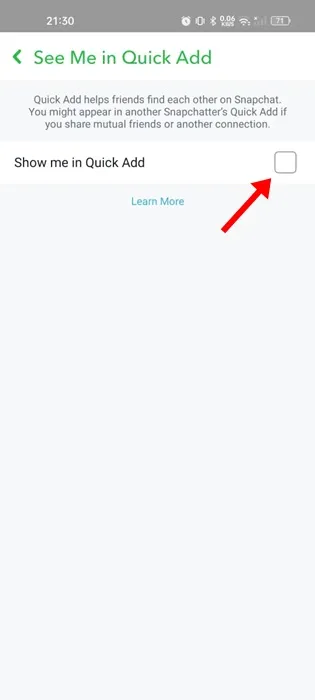
Das ist es! Dadurch wird die Funktion „Schnell hinzufügen“ in Ihrem Snapchat-Konto deaktiviert. Von nun an werden Sie nicht mehr in der Schnellanzeige eines anderen Snapchatters angezeigt, selbst wenn Sie gemeinsame Freunde oder eine andere Verbindung teilen.
Wie schalte ich andere Vorschläge zum schnellen Hinzufügen auf Snapchat aus?
Auch wenn Sie Quick Add auf Snapchat deaktiviert haben, schlägt die App weiterhin Benutzer für Ihre Chat-Liste vor.
Es schlägt Benutzer basierend auf Ihren synchronisierten Kontakten und gegenseitigen Verbindungen vor. Wenn Sie also das ganze Durcheinander beseitigen möchten, müssen Sie auch andere Quick Add-Vorschläge entfernen. Hier erfahren Sie, was Sie tun müssen.
1. Starten Sie die Snapchat-App und tippen Sie oben links auf Ihr Profilbild .
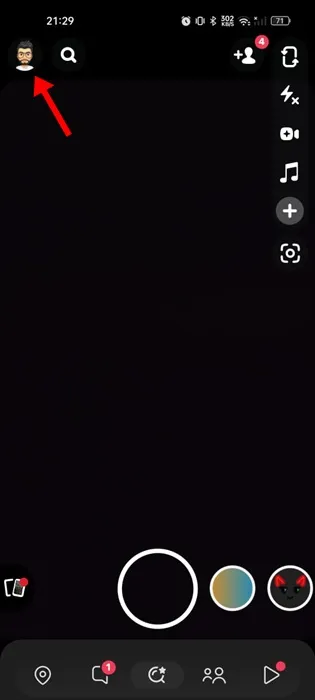
2. Tippen Sie auf dem Profilbildschirm oben rechts auf das Zahnradsymbol „Einstellungen“ .
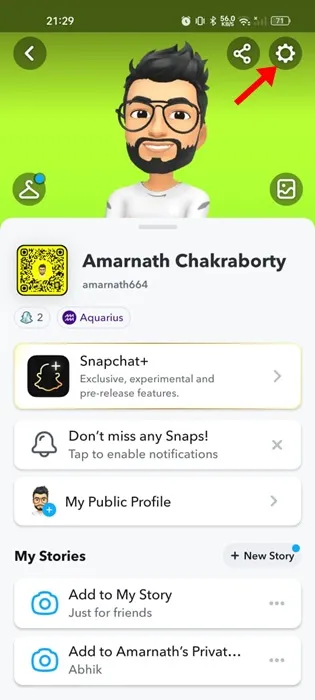
3. Tippen Sie in den Snapchat-Einstellungen auf „Kontaktsynchronisierung“ .
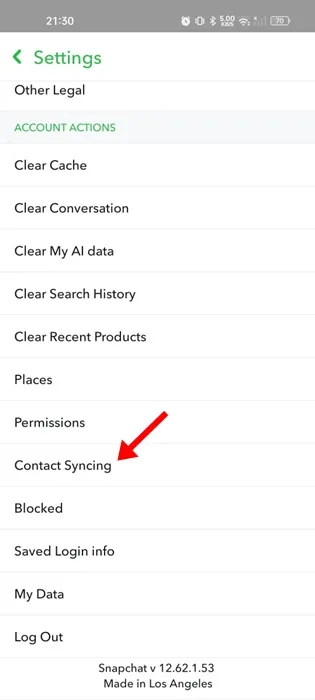
4. Deaktivieren Sie im Bildschirm „Kontakte verwalten“ die Option „ Kontakte mit Snapchat teilen “.
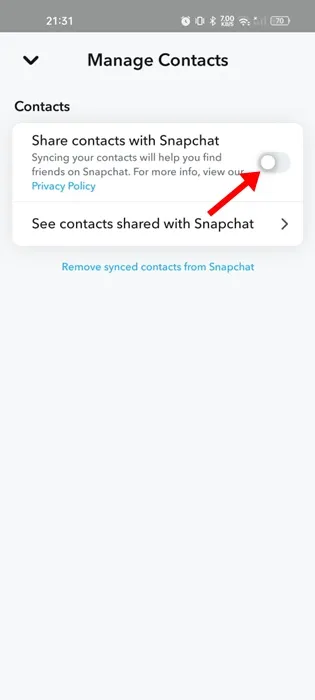
5. Wenn Sie fertig sind, tippen Sie auf „Synchronisierte Kontakte von Snapchat entfernen“.
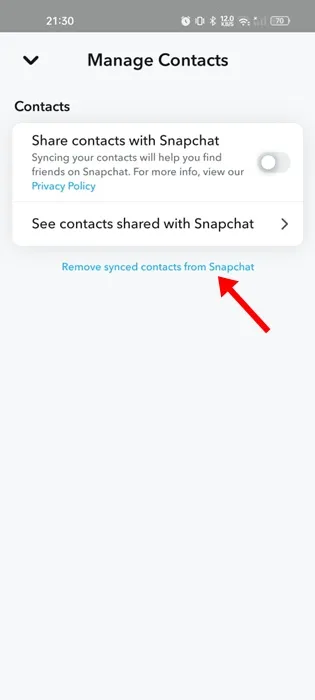
6. Tippen Sie in der Bestätigungsaufforderung auf Bestätigen .
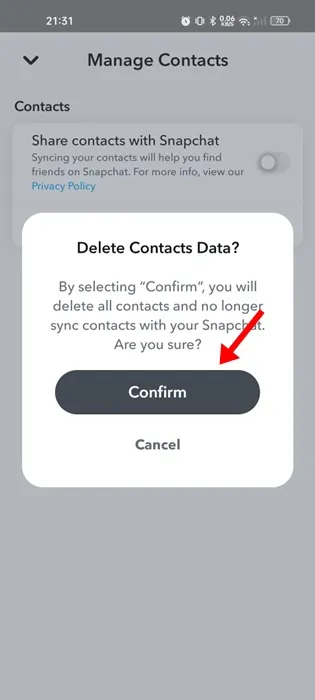
Das ist es! Dadurch werden andere Vorschläge zum schnellen Hinzufügen in Ihrer Snapchat-App vollständig deaktiviert.
Das ist also alles, was Sie tun müssen, um Quick Add Suggestions auf Snapchat zu deaktivieren. Sie sollten Quick Add deaktivieren, wenn Sie Ihr Snapchat-Konto privat halten möchten. Wenn Sie weitere Hilfe beim Deaktivieren der Snapchat-Funktion benötigen, teilen Sie uns dies in den Kommentaren unten mit.




Schreibe einen Kommentar